电脑上最好的虚拟机是哪一个?如何选择适合自己的虚拟机产品?
66
2025-05-03
在科技不断进步的今天,虚拟机已经成为许多IT专业人士和爱好者日常工作和学习中不可或缺的工具。特别是对于华为电脑用户来说,了解如何设置虚拟机将极大地增强电脑的多任务处理能力和学习新技术的灵活性。本文将为您详细解读在华为电脑上设置虚拟机的步骤,提供一个清晰的指导流程,帮助您顺利地完成设置。
在开始之前,选择一个合适的虚拟机软件至关重要。主流的虚拟机软件包括VMwareWorkstation、VirtualBox和华为自己的FusionSphere等。VMwareWorkstation以其强大的功能和稳定的性能广受欢迎;VirtualBox则因开源免费受到不少用户的青睐;华为的FusionSphere则更适合企业级应用。您可以根据自己的需求和偏好来选择。
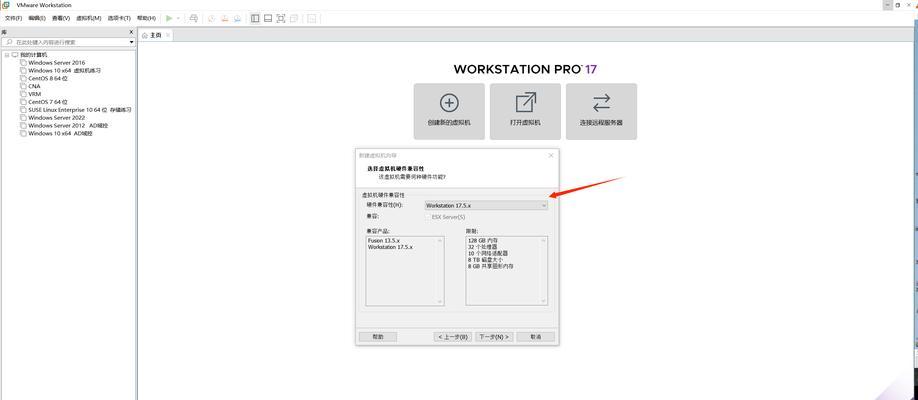
在开始安装虚拟机软件前,确保您的华为电脑已满足软件的系统要求。以VMwareWorkstation为例:
1.访问[VMware官网](https://www.vmware.com)下载安装包。
2.双击下载的安装包,运行安装程序。
3.按照安装向导的提示,选择安装路径和组件,然后点击“下一步”继续。
4.完成安装后,重启电脑以确保安装程序的所有更改生效。
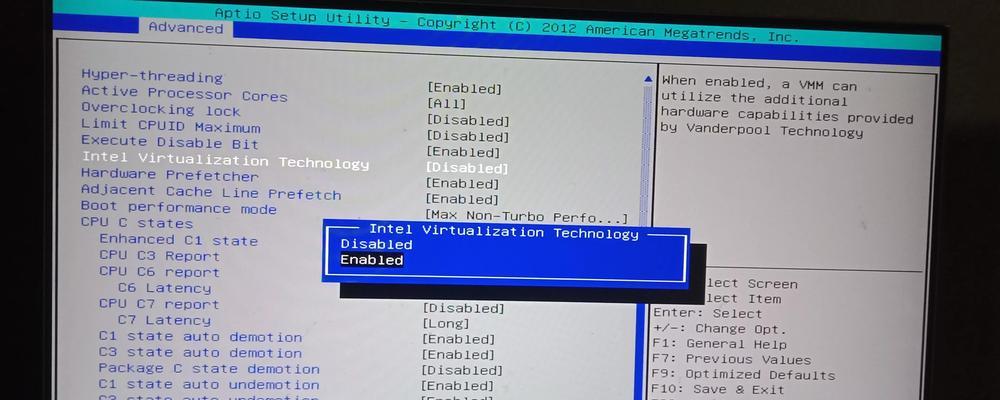
接下来是创建新的虚拟机的步骤:
1.打开VMwareWorkstation程序,选择“创建新的虚拟机”。
2.选择“自定义(高级)”安装选项。
3.选择您想要安装的操作系统和版本。
4.为虚拟机命名,并选择虚拟机文件存放的位置。
5.选择虚拟机硬件兼容性。
6.分配处理器数量和核心数。
7.设置虚拟机内存大小,通常为物理内存的1/4到1/2。
8.创建一个新的虚拟磁盘,选择磁盘大小和磁盘文件格式。
9.完成设置,开始安装虚拟操作系统。
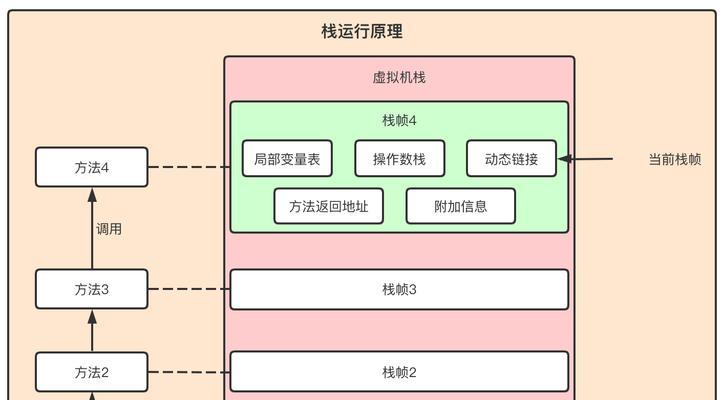
一旦虚拟机配置完成,就可以开始安装操作系统了:
1.将操作系统的安装媒体(如ISO文件)挂载到虚拟机。
2.启动虚拟机,按提示进入操作系统安装流程。
3.按照操作系统安装向导的指示,完成系统的安装和配置。
4.安装VMwareTools,以优化虚拟机的性能和功能。
5.重启虚拟机,并完成所有后续的设置工作。
除了基本的虚拟机设置之外,还有一些高级设置可以进一步优化您的虚拟机体验:
网络设置:您可以选择桥接模式、NAT模式或仅主机模式来满足不同的网络需求。
快照功能:定期创建快照可以帮助您在遇到问题时快速恢复到之前的状态。
资源共享:设置共享文件夹以便在宿主机和虚拟机之间共享数据。
在设置虚拟机的过程中,您可能会遇到一些常见问题,例如:
性能问题:如果虚拟机运行缓慢,可以尝试分配更多的CPU核心和内存。
安装问题:确保您的虚拟机硬件与您尝试安装的操作系统兼容。
连接问题:检查网络设置,确保虚拟机能够正确连接到网络。
在华为电脑上设置虚拟机,可以让您在一台电脑上运行多个操作系统,极大地扩展了电脑的应用场景。本文通过详细的步骤指导,希望能够帮助您顺利配置和使用虚拟机。当然,虚拟化技术的深入应用还需要您在实践中不断探索和学习。通过以上所述,相信您已经有了扎实的基础,并能够在虚拟化领域进一步深造。
版权声明:本文内容由互联网用户自发贡献,该文观点仅代表作者本人。本站仅提供信息存储空间服务,不拥有所有权,不承担相关法律责任。如发现本站有涉嫌抄袭侵权/违法违规的内容, 请发送邮件至 3561739510@qq.com 举报,一经查实,本站将立刻删除。